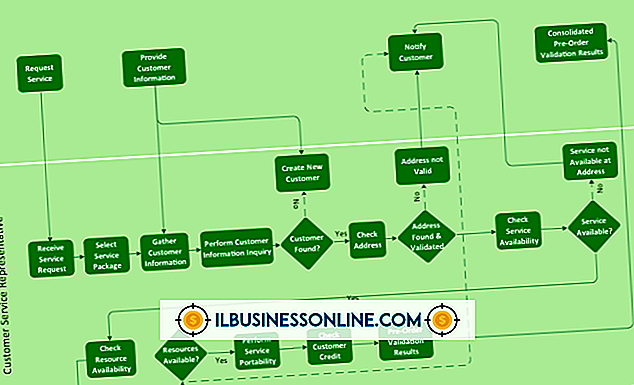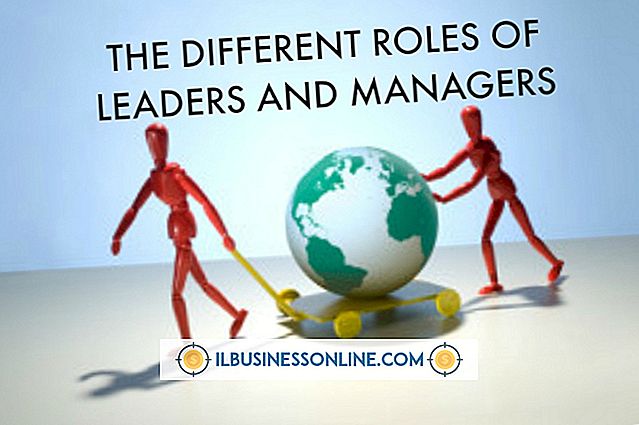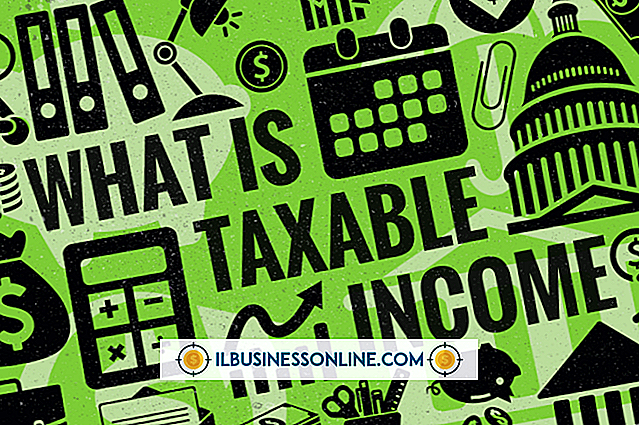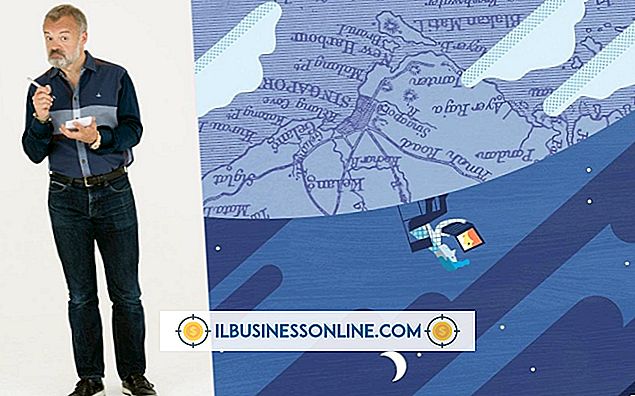Hur får man "Full Screen" -bilder i Windows Movie Maker

Windows Live Movie Maker hanterar bildfiler på samma sätt som videofiler, så att du kan lägga till bilder i dina filmprojekt. För att en bild ska fylla i skärmen i Movie Maker måste den ha samma form som bildskärmen. Movie Maker innehåller två inställningar för bildskärmsformatförhållanden; "4: 3" för standardvisningsfilmer och "16: 9" för widescreen-filmer. För att få fullskärmsbilder i Movie Maker ändrar du först bilden med hjälp av programmet Microsoft Paint Graphics.
1.
Starta Microsoft Paint. Klicka på "Arkiv" följt av "Öppna" och öppna den bild du vill ha i helskärmsvisning i Movie Maker.
2.
Klicka på "Ändra storlek" -knappen i "Bilder" -gruppen under fliken "Hem" på huvudmenynsbandet.
3.
Markera kryssrutan "Bevar bildförhållande" för att avmarkera och avmarkera det här alternativet. Klicka på knappen "Pixlar" i avsnittet "Ändra storlek" för att välja och aktivera det här alternativet.
4.
Skriv bredd och höjd pixelstorlekar för bilden i de aktuella inmatningsfälten. För en 4: 3-bildförhållandefilm måste bredden vara en multipel av fyra och höjden måste vara samma multipel av tre; till exempel "400" för bredd och "300" för höjd. För en 16: 9 bildförhållandefilm, använd bredd- och höjdvärden som är multiplar av 16 respektive nio; till exempel "1600" och "900" eller "800" och "450". Om det behövs, använd en kalkylator för att hjälpa dig att hitta rätt storlek.
5.
Klicka på "Arkiv" följt av "Spara" för att spara bildfilerna.
6.
Starta Windows Live Movie Maker och öppna det filmprojekt som du vill lägga till helskärmsbilden på. Klicka på knappen "Lägg till videor och foton" och gå till bildfilen som du redigerade i Paint. Klicka och markera bilden och klicka på "Öppna" -knappen för att lägga till den i Movie Maker-storyboardfönstret. Bilden ska nu visas som en helskärmsbild i din film. Klicka på "Spela" -knappen under skärmen för videoförhandsgranskning till vänster för att kontrollera att bilden visas korrekt.
7.
Klicka på "Arkiv" följt av "Spara projekt" för att spara ditt redigerade filmprojekt.
tips
- Om du ändrar storleken på bilden för stor pressning eller sträckning, använd verktyget Paint "Crop" för att välja ett område på bilden som är ungefär samma form som bildskärmsformatet och använd sedan verktyget "Ändra storlek" för att ändra storlek på bild till rätt storlek.
- I steg 4 måste du använda samma multipel till både bredd och höjdvärden för att få en helskärmsbild i Movie Maker.